Galaxy Buds: Klangqualität verbessern
Sind deine Galaxy Buds zu leise? Oder hat die Klangqualität deiner Galaxy Buds abgenommen? Eine schwankende oder plötzlich nachlassende Klangqualität kann verschiedene Ursachen haben. Vielleicht sitzen die Ohrhörer nicht richtig in deinen Ohren. Möglicherweise musst du nur die Galaxy Buds Lautstärke regeln. Eventuell hat sich mit der Zeit Staub oder Schmutz in ihnen angesammelt. Auch eine veraltete Software-Version oder ein niedriger Akkustand können den Klang beeinträchtigen.
In dieser FAQ findest du daher praktische Tipps, die gleich einmal selbst ausprobieren kannst.
Reinige die Mikrofon-Öffnung, den Lautsprecher und den Luftkanal
Ist die Lautstärke niedriger als es die aktuelle Einstellung vorgibt, reinige die Mikrofon-Öffnung, den Lautsprecher und den Luftkanal. Entferne die Ohrpolster am Ohrhörer, bevor du sie reinigst. Entferne Ohrenschmalz oder Schmutz mit einer sauberen, trockenen und weichen Bürste, einem Wattestäbchen oder einem weichen Tuch.
Hinweis: Wende beim Entfernen von Ohrenschmalz und Verschmutzungen keine übermäßige Kraft an und nutze keine spitzen Gegenstände. Andernfalls können Mikrofon-Öffnung, Lautsprecher und Luftkanal beschädigt werden.
Manchmal brauchst du einfach nur die Lautstärke erhöhen. Du kannst ganz einfach die Galaxy Buds-Lautstärke regeln. Hebe die Lautstärke mit der „Lautstärke höher“-Taste deines Handys an. Wenn die Lautstärke auf ihrem Maximum steht und für dich trotzdem zu leise ist, prüfe, ob du die Lautstärke an deinen Galaxy Buds noch erhöhen kannst. Informationen hierzu findest du in der FAQ Galaxy Buds: Touch-Steuerung verwenden.
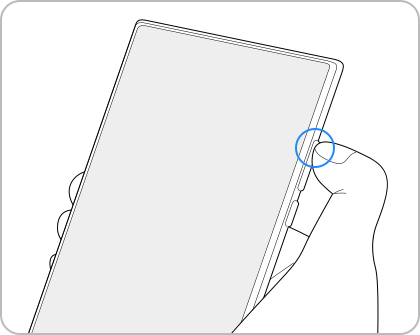
Wenn du die Buds in deine Ohren einsetzt, achte darauf, dass die Aufsätze (modellabhängig) nach vor zeigen. Drehe die Buds dann nach rechts oder links, um eine geeignete Position zu finden.
Stelle sicher, dass du deine Ohrhörer richtig trägst. Sollten das Mikrofon selbst (beim Tragen der Ohrhörer ist das das äußere Mikrofon) und der umgebende Bereich vollständig bedeckt sein, kann eine Rückkopplung auftreten, wenn du den Geräusche-Steuerungsmodus aktivierst.
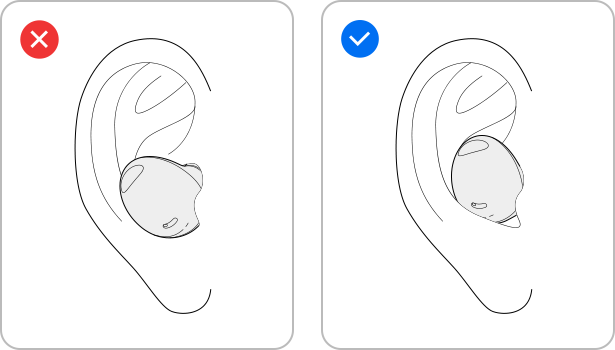
Lade deine Galaxy Buds, wenn der Akkuladestand sehr niedrig ist. Du kannst den Akkustand in der Galaxy Wearable App überprüfen.
Alternativ hierzu kannst du die Buds in das Ladeetui legen, um den Akku zu überprüfen. Je nach Modell befindet sich die Ladeanzeige entweder auf der Vorder- oder Rückseite des Etuis.
Der Umgebungsgeräusch-Modus ermöglicht, Hintergrund-Geräusche während eines Anrufs zu hören. Möchtest du das nicht, schalte den Umgebungsgeräusch-Modus aus.
Trägst du die Galaxy Buds Live oder Galaxy Buds Pro, ist es manchmal sinnvoll, die Aktive Geräuschunterdrückung einzuschalten, diese blendet die meisten Hintergrund-Geräusche aus.
Die Galaxy Buds Live verfügen nicht über einen Umgebungsgeräusch-Modus.
Mit der Ton-Balance Einstellung kannst du die Lautstärke zwischen den Kopfhörern ausgleichen.
1. Öffne die Galaxy Wearable App auf dem verbundenen Handy.
2. Tippe auf Ohrhörereinstellungen.
3. Tippe auf Eingabehilfe.
4. Bewege den Regler unter Linke/rechte Ton-Balance nach links oder rechts, bis die Lautstärke zwischen den Ohrhörern gleich ist.
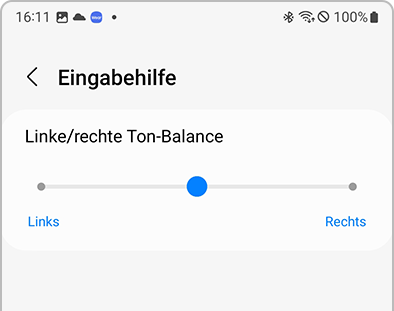
Halte die Ein/Aus-Taste deines Smartphones gedrückt und wähle Ausschalten. Hat dein Handy keine physische Ein/Aus-Taste, wische mit 2 Fingern vom oberen Bildschirmrand nach unten. Tippe auf das Ein/Aus-Symbol und dann auf Ausschalten. Dein Telefon schaltet sich aus. Schalte es danach wieder ein.
Starte deine Galaxy Buds neu. Setze sie hierfür in das Ladeetui ein, schließe es und warte mindestens sieben Sekunden. Anschließend kannst du sie wieder herausnehmen.
Sollte das nicht funktionieren, kannst du versuchen, deine Kopfhörer vollständig zurückzusetzen. Öffne die Galaxy Wearable-App auf deinem Mobilgerät und tippe auf Ohrhörereinstellungen > Zurücksetzen.
Möglicherweise hilft ein Software-Update, falls deine Galaxy Buds zu leise sind. Du kannst mit der Galaxy Wearable App auf deinem Smartphone nach Software-Updates für die Galaxy Buds suchen:
Öffne die Galaxy Wearable App und wähle dann folgenden Pfad:
Ohrhörereinstellungen > Software-Update für Ohrhörer > Herunterladen und installieren
Häufig kannst du Probleme mit dem Ton und der Audioqualität mit ein bisschen Hilfe von uns selbst beheben. Prüfe anhand der Schritt-für-Schritt-Anleitung zum Thema Bluetooth-Kopfhörer: Schlechte Audioqualität/Ton leise die vorliegende Störung und folge den empfohlenen Maßnahmen.
Danke für deine Rückmeldung
Bitte wählen Sie einen Grund aus.











